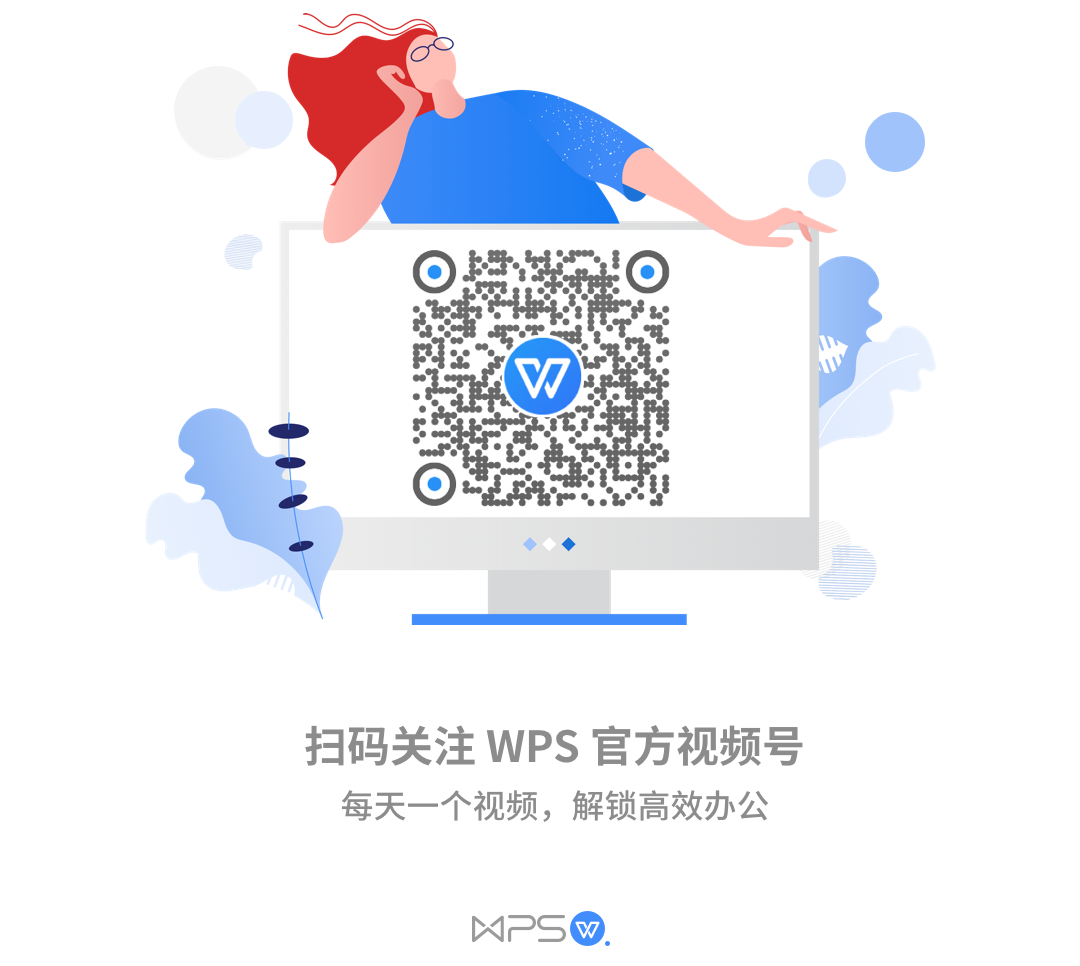小白必学!一篇搞懂,Excel表格,的样式、布局 | WPS 学院一周点赞排行
01
表格的内容布局基础
(点击播放键即可播放)
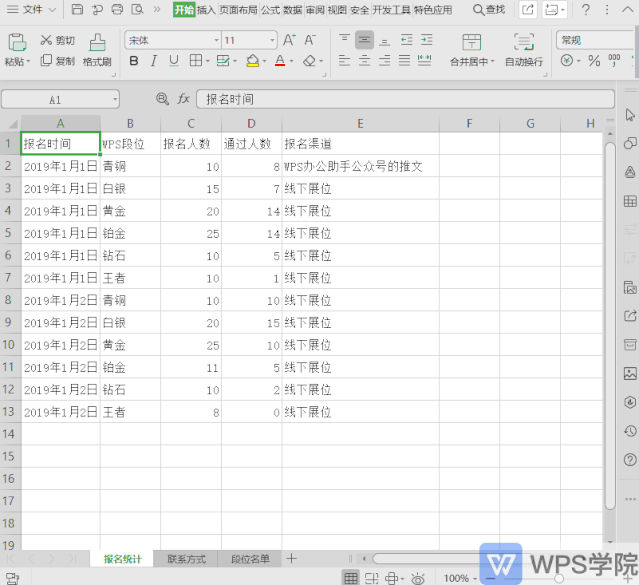
设置对齐:
表格的美化也讲究布局工整对,在 WPS 表格中提供了居左、居右、居中、两端对齐的「对齐方式」,只需选中单元格,然后确认好对齐方式即可。

表格的内容布局还有更多的美化方式,如:添加边框、添加标题、调整字体等等操作,在上面的视频中给大家做了详细的展示和介绍,点击就能立即学习。
02
用好格式刷,批量调整表格样式
(点击播放键即可播放)
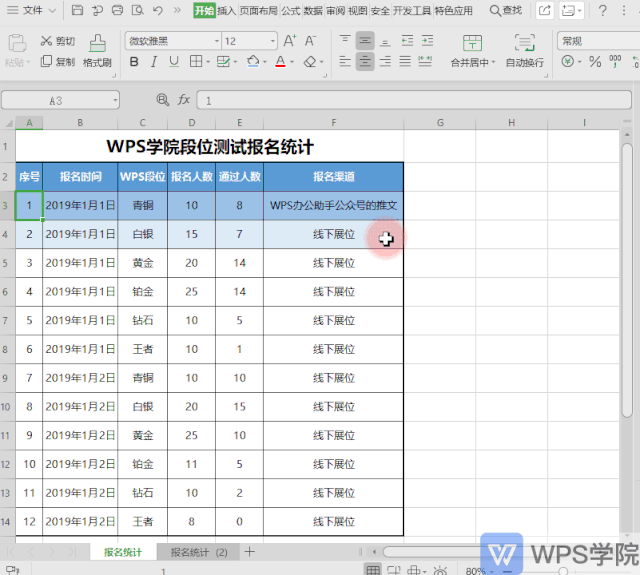
如果觉得复制一次后,又要重新选中单元格设置格式刷会比较麻烦,双击「格式刷」就可以无限次的套用格式至其他单元格。
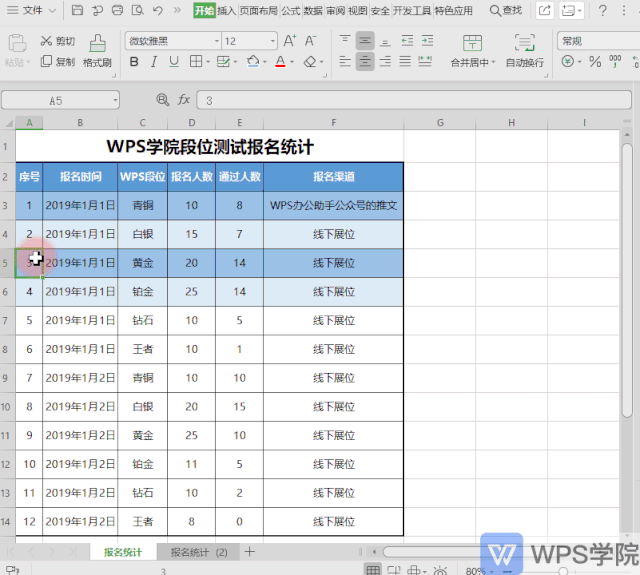
「格式刷」还能快速进行隔行填充以及复制一整个单元格区域的格式,更多精彩内容点击上方视频即可学习。
03
表格样式设计,一键智能套用
(点击播放键即可播放)
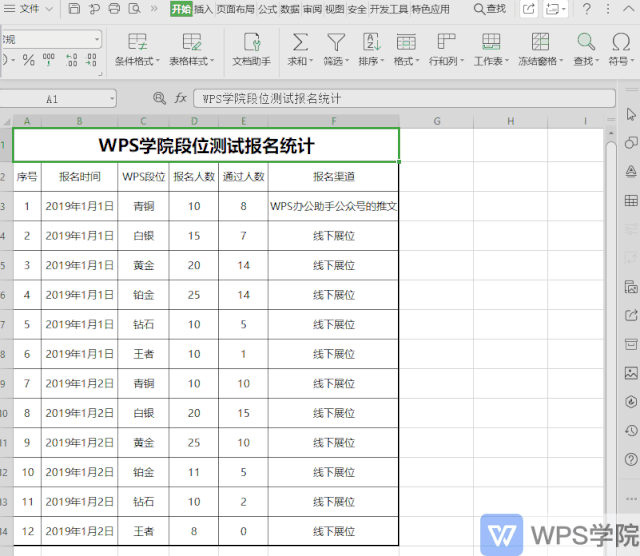

目前 WPS 学院已上架 1000 多个免费视频教程,教程内容还在不断完善、上架中。
如果你在电脑上访问 WPS 学院,每个视频下方会有相关的练习文档,点击即可下载。